电脑更新win11黑屏进不去怎么办
- 分类:Win11 教程 回答于: 2022年02月18日 13:52:00
在更新win11系统的过程中,硬件不满足条件或者其他各种原因都可能会导致更新win11黑屏的情况。最近就有网友反映自己的电脑更新win11黑屏进不去怎么办,下面教下大家更新win11系统开机黑屏的解决方法。
工具/原料:
系统版本:windows11系统
品牌型号:笔记本/台式电脑
软件版本:小白一键重装系统 v2290
制作工具:一个8g以上的空白u盘
一般更新win11黑屏多半是电脑系统镜像或者配置等原因导致,我们可以通过u盘重装通用版win11系统解决。具体如下:
方法/步骤:
1、首先在一台可用的电脑上安装好小白一键重装系统工具打开,插入空白u盘,选择制作系统打开。
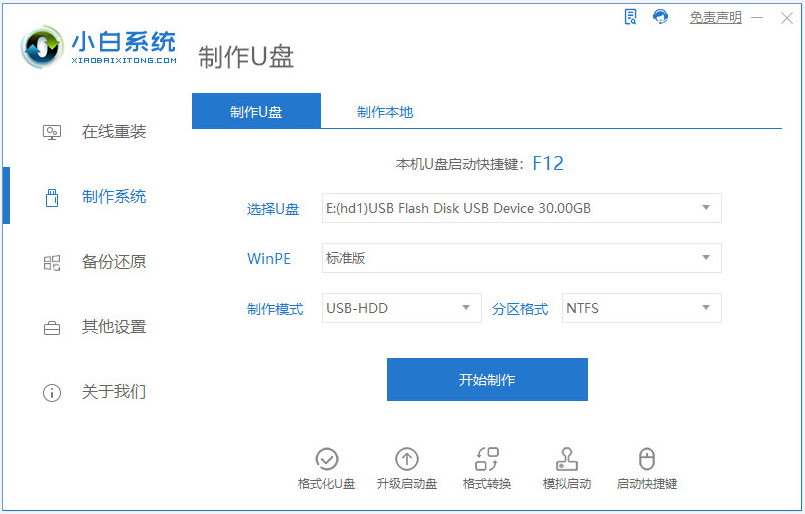
2、选择需要安装的win11系统点击开始制作。
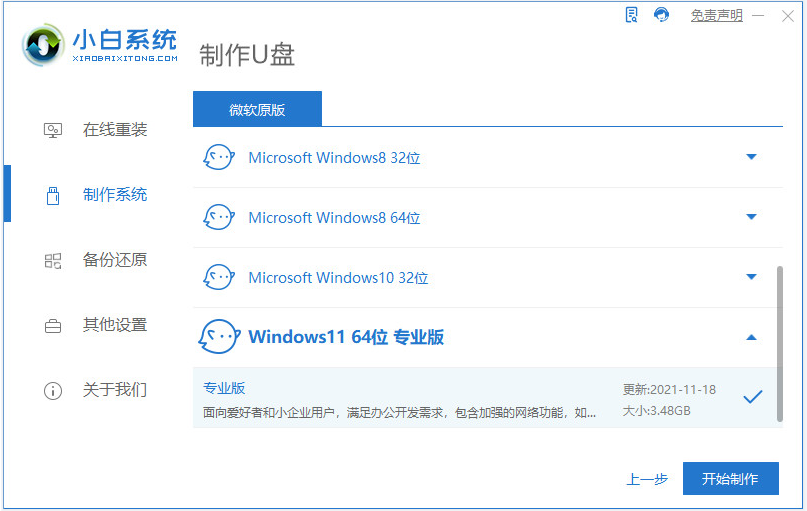
3、等待软件制作u盘启动盘完成后先查看需要安装的电脑的启动快捷键是多少,再拔出u盘退出。
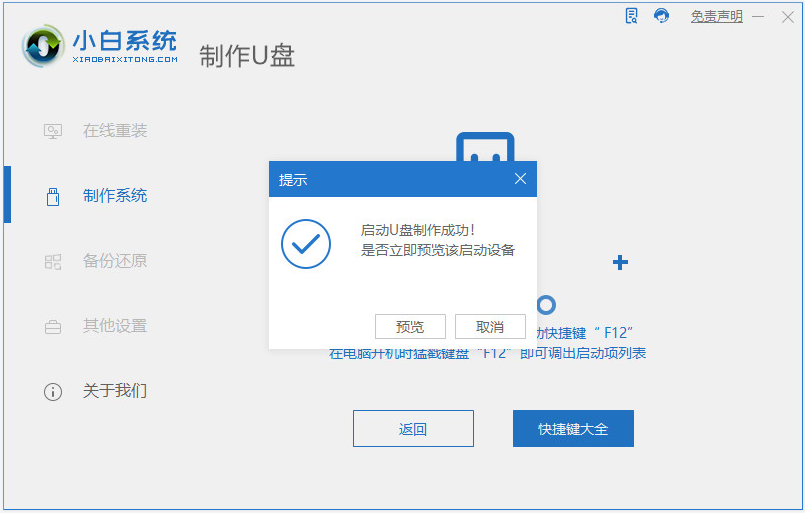
4、将u盘启动盘插入到需要安装的电脑中,重启电脑不断按快速启动键进入快速启动菜单页面,将启动项设置为u盘启动项进入。
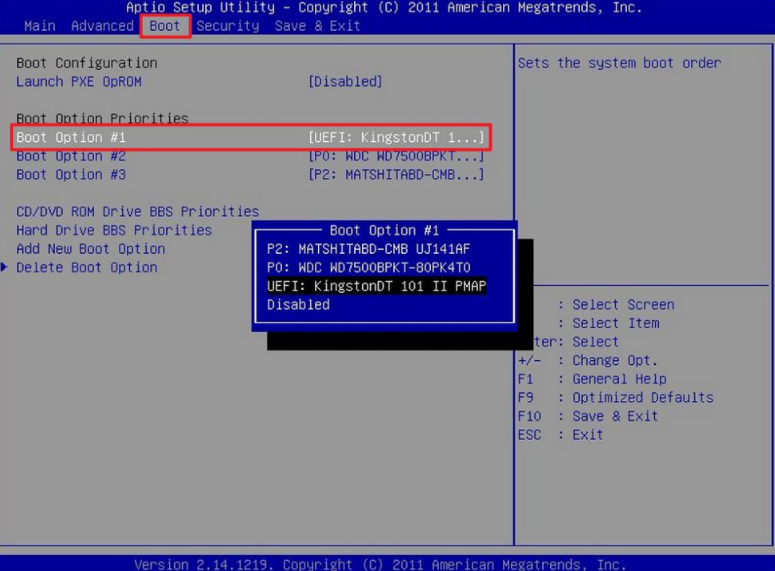
5、然后选择第一项pe系统进入。
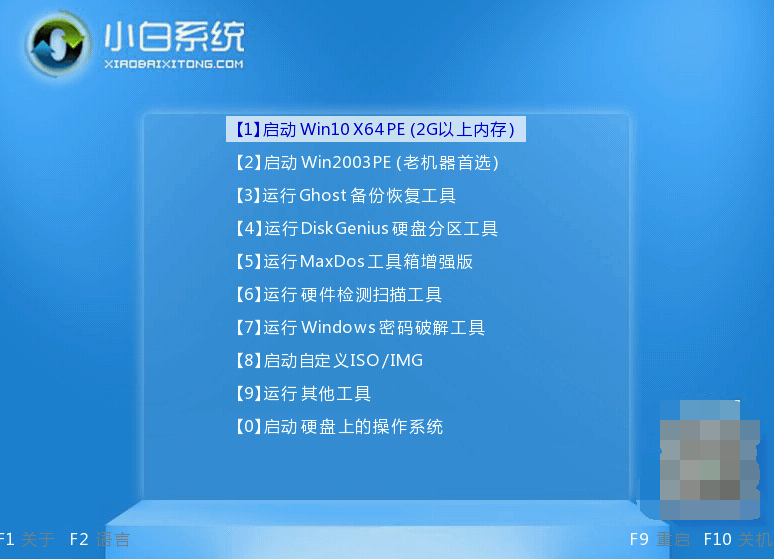
6、进入pe系统之后打开小白装机工具,选win11系统开始安装到系统c盘。

7、提示安装完成后,选择重启电脑。
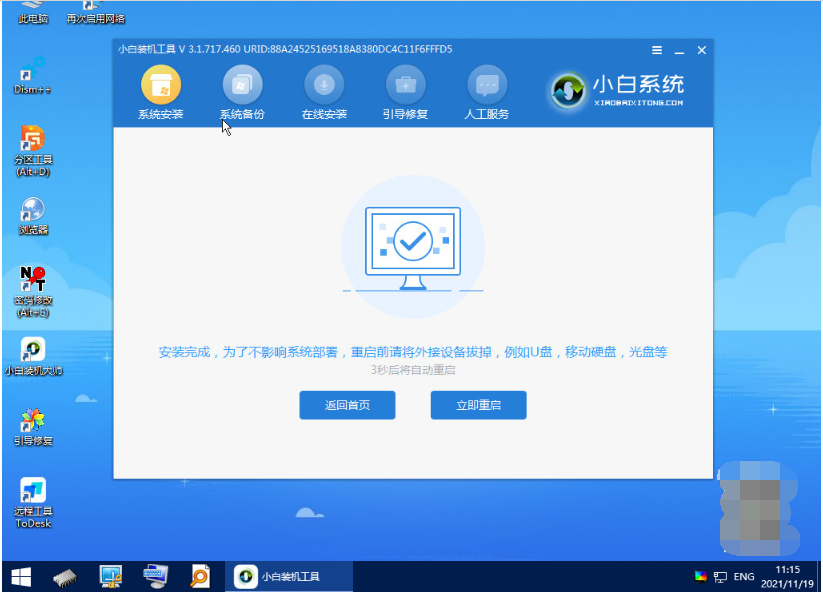
8、重启电脑后,等待进入到新的win11系统界面即表示安装完成。

注意事项:在重装电脑之前,如果系统盘有重要资料的话先备份好再安装。
总结:
安装小白一键重装系统工具制作win11 u盘启动盘;
插入u盘启动盘启动进入电脑u盘pe系统;
打开小白装机工具安装win11系统;
提示安装成功后重启电脑;
重启电脑后进入新桌面即可解决更新win11黑屏的问题。
 有用
26
有用
26


 小白系统
小白系统


 1000
1000 1000
1000 1000
1000 1000
1000 1000
1000 1000
1000 1000
1000 1000
1000 1000
1000 0
0猜您喜欢
- win11怎么进安全模式2021/11/16
- win11右键菜单改回win10设置方法..2022/01/23
- win11文件资源管理器卡顿怎么解决..2021/12/04
- win11只显示一个c盘怎么办2022/08/10
- 电脑怎么重装系统win112022/07/13
- win11怎么退回win102022/05/30
相关推荐
- 小白直装win11系统重装2022/12/21
- win11重装不满足最低系统要求 小白..2022/08/08
- win11系统磁盘分区的方法2021/12/13
- 笔记本win11系统怎么安装2021/10/04
- win11安装cad问题是什么的介绍..2022/01/15
- win11游戏模式负优化怎么办2022/10/24

















